Bạn đang tìm cách Xem Ram Máy Tính Win 10 nhưng vẫn chưa biết cách? Đừng lo lắng, bài viết này sẽ giúp bạn!
Tại sao cần xem RAM máy tính Win 10?
RAM hay bộ nhớ truy cập ngẫu nhiên (Random Access Memory) là bộ nhớ tạm thời của máy tính, đóng vai trò lưu trữ dữ liệu đang được sử dụng bởi các chương trình và ứng dụng. Nói một cách đơn giản, RAM càng lớn, máy tính sẽ chạy mượt mà và nhanh chóng hơn.
Cách xem RAM máy tính Win 10
Bạn có thể xem RAM máy tính Win 10 bằng một số cách đơn giản sau đây:
1. Sử dụng Task Manager
- Nhấn tổ hợp phím
Ctrl + Shift + Escđể mở Task Manager. - Chọn tab Performance.
- Ở phần Memory, bạn sẽ thấy thông tin về RAM của máy tính, bao gồm:
- Tổng dung lượng RAM: Cho biết tổng dung lượng RAM của máy tính.
- RAM đang sử dụng: Cho biết lượng RAM hiện đang được sử dụng.
- RAM còn trống: Cho biết lượng RAM còn trống.
2. Sử dụng System Information
- Nhấn tổ hợp phím
Windows + Rđể mở cửa sổ Run. - Gõ
msinfo32và nhấn Enter. - Trong cửa sổ System Information, tìm đến mục System Summary > Installed Physical Memory (RAM).
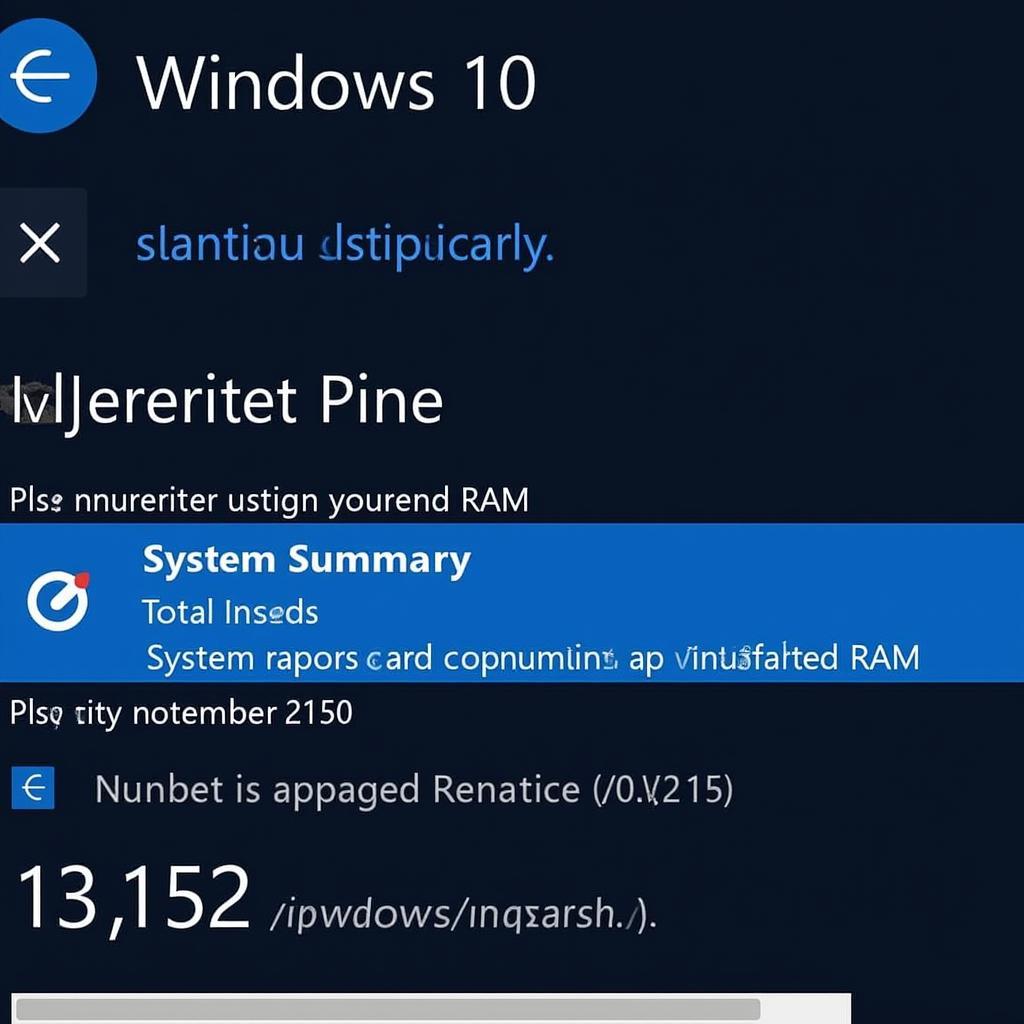 Cách xem RAM máy tính Win 10 bằng System Information
Cách xem RAM máy tính Win 10 bằng System Information
3. Sử dụng Command Prompt
- Nhấn tổ hợp phím
Windows + Rđể mở cửa sổ Run. - Gõ
cmdvà nhấn Enter. - Trong cửa sổ Command Prompt, gõ lệnh
systeminfovà nhấn Enter. - Kết quả sẽ hiển thị thông tin về RAM máy tính, bao gồm:
- Total Physical Memory: Cho biết tổng dung lượng RAM của máy tính.
- Available Physical Memory: Cho biết lượng RAM còn trống.
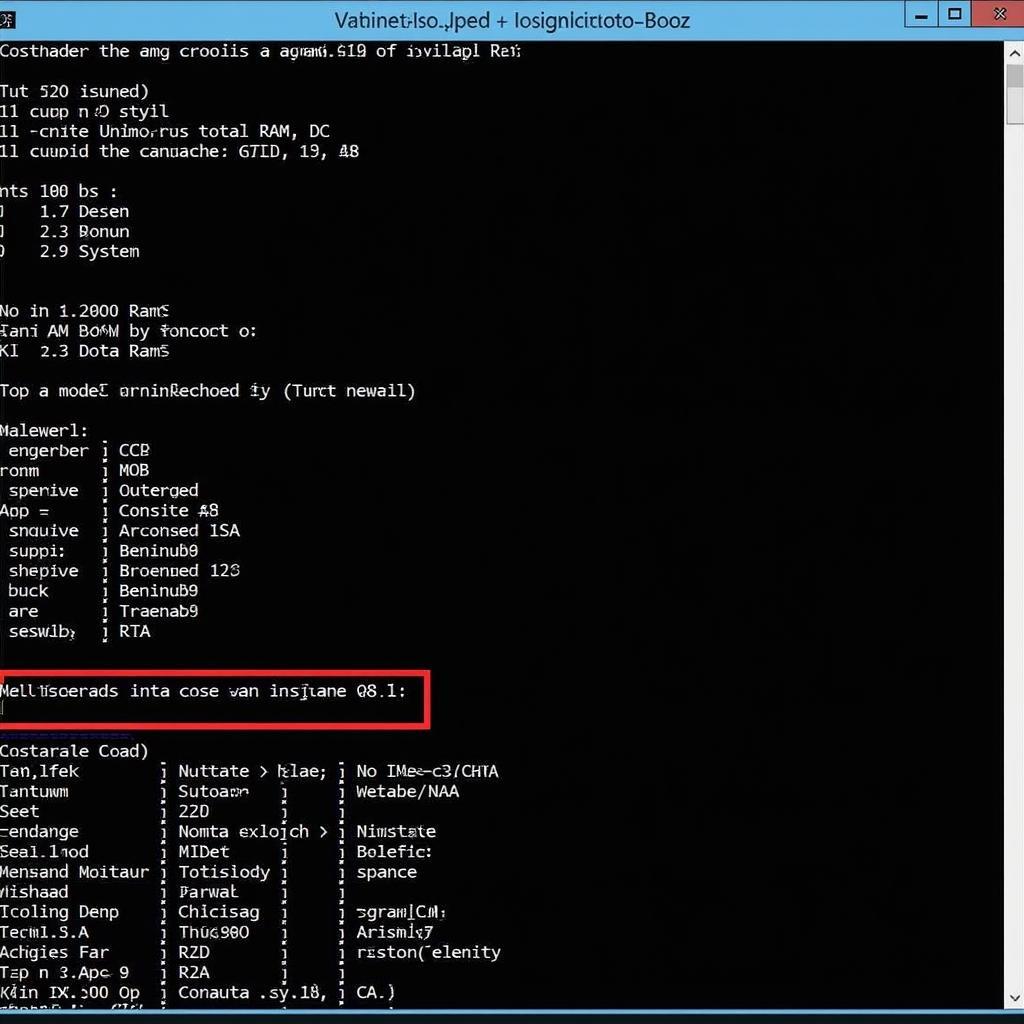 Cách xem RAM máy tính Win 10 bằng Command Prompt
Cách xem RAM máy tính Win 10 bằng Command Prompt
Lưu ý
- Các thông tin về RAM máy tính Win 10 có thể thay đổi theo thời gian, tùy thuộc vào việc sử dụng của bạn.
- Nếu bạn muốn nâng cấp RAM máy tính, hãy liên hệ với một chuyên gia hoặc cửa hàng máy tính uy tín.
Các câu hỏi thường gặp
- Làm sao để biết máy tính Win 10 của mình đang sử dụng RAM như thế nào? Bạn có thể sử dụng Task Manager hoặc System Information để theo dõi tình trạng sử dụng RAM của máy tính.
- RAM máy tính Win 10 thấp có ảnh hưởng gì? RAM thấp sẽ khiến máy tính chạy chậm, giật lag, và có thể bị treo máy khi bạn mở nhiều ứng dụng cùng lúc.
- Làm sao để tăng RAM máy tính Win 10? Cách duy nhất để tăng RAM máy tính là nâng cấp RAM. Bạn có thể tự nâng cấp tại nhà hoặc nhờ chuyên gia hỗ trợ.
- Nâng cấp RAM máy tính Win 10 có khó không? Việc nâng cấp RAM máy tính không quá khó, bạn có thể tham khảo hướng dẫn trên mạng hoặc nhờ chuyên gia hỗ trợ.
Kêu gọi hành động
Bạn muốn tìm hiểu thêm về RAM máy tính Win 10 hoặc cần hỗ trợ nâng cấp RAM? Liên hệ với chúng tôi qua số điện thoại 0372899999, email [email protected] hoặc đến địa chỉ 233 Cầu Giấy, Hà Nội. Chúng tôi có đội ngũ chăm sóc khách hàng 24/7 sẵn sàng hỗ trợ bạn!